С проблемами монитора бывает очень трудно разобраться и устранить неисправность. Я имею в виду, когда монитор компьютера гаснет и экран становится черным. Вот почему так важно иметь два монитора в доме. Как правило, если монитор ПК гаснет, я сразу же подключаю видеокарту к другому монитору.
Если экран остается пустым, то это может указывать на проблемы видеокарты. Если новый монитор выводит изображение, то это, скорее всего на первом мониторе появились проблемы.
И так, почему монитор компьютера гаснет и появляется пустой черный экран? В этой статье хочу отметить 5 главных причин возникновения этой проблемы.
Причина 1: Влажность — причина номер один. Верите или нет, но когда монитор компьютера находится в помещении с влажным воздухом, иногда вода может конденсироваться и накапливаться в мониторе. Это вызывает сбои в работе и монитор может гаснуть. Что нужно сделать, это оставить в покое монитор на некоторое время и дайте воде испариться. Это, как правило, решает эту проблему.
КАК ПОЧИНИТЬ ЛЮБОЙ МОНИТОР! НЕ ВКЛЮЧАЕТСЯ ИЛИ ГАСНЕТ? ВСЕ РАЗРЕШИТСЯ!
Причина 2: Неисправность видеокарты
Следующая причина, почему монитор компьютера гаснет и становится черным — это из-за неисправной видеокарты. Лучший способ обнаружить эту проблему заключается в подключении другого монитора к компьютеру и проверить экран. Если на мониторе по-прежнему пустой экран, то вполне вероятно, ваша видеокарта неисправна.
Возможно также, что какой-то компонент видеокарты перегрелся. В старых компьютерах, вентиляторы были очень мощными (помните громкие компьютеры прошлых?). Теперь производители предполагают, что компьютеры в комфорте с кондиционированным воздухом в течение всего дня. Таким образом, они снизили мощность этих вентиляторов, которые используются для охлаждения оборудования. Выполните следующие процедуры, чтобы убедиться, если это является проблемой.
Выключите компьютер. После паузы в 15 — 30 минут, загрузите компьютер. Если это была проблема перегрева, экран компьютера должен показать загрузку системы в обычном режиме. В этом случае нужно рассмотреть вопрос о замене видеокарты.
Установка AGP видеокарты в компьютер
Причина 3: Неисправность ОЗУ
Это менее очевидно и реже, но это может произойти. Вы можете иногда получить плохие RAM модули, которые мешают компьютеру, загрузится даже к основному экрану запуска BIOS. Обнаружение такого рода проблемы более хлопотно. Возможно, чтобы проверить это, потребуется удалить эти RAM модули и вставить их в другой компьютер.Как установить планку модуля памяти (RAM) на компьютер
Причина 4: ослабленные соединения
Другая причина, почему монитор гаснет, связана с ослабленными соединениями между монитором и видеокартой. Проверьте эти связи, прежде чем объявить о неисправности монитора компьютера.
Причина 5: короткое замыкание в материнской плате может быть причиной того, что монитор компьютера гаснет. Это, возможно, из-за короткого замыкания в материнской плате . Это наиболее нежелательный результат, конечно, так как вам, возможно, придется заменить всю материнскую плату компьютера. Тем не менее, вполне возможно, что это может произойти по другой причине — так что держать пальцы скрещенными и надеяться, что такое не случится с вами.
Оригинал записи и комментарии на LiveInternet.ru
Источник: spayte.livejournal.com
Пропадает изображение на мониторе
Иногда случается, что прямо во время игры, работы или даже сразу после запуска компьютера пропадает изображение на мониторе. Постараемся разобраться в причинах этого явления и привести простые способы решения проблемы.
Пропадает изображение на мониторе, а комп работает: причины
Если говорить в целом, исчезновение картинки на мониторе говорит о сбоях в работе самого оборудования или программного обеспечения к нему.
Чтобы устранить проблему, нужно разобраться в причинах:
- Сбой драйверов: проверить этот пункт очень просто. Нужно зайти в Диспетчер устройств, кликнуть по вкладке видеоадаптеров, выбрать монитор и кликнуть по нему правой кнопкой мышки. Во вкладке «Свойства» выбирают раздел с общими настройками. В нем должна быть надпись «Устройство работает нормально», а во вкладке «Ресурсы» — «Конфликты не обнаружены». Если это не так, переходят во вкладку драйверов, удаляют их, перезагружают компьютер и устанавливают драйвера заново.
- Поломка монитора: вторая по распространенности проблема. Чтобы проверить исправность монитора, нужно отключить его от компьютера, а через некоторое время подключить обратно. За это время он успеет остыть и может включиться.
- Неисправность кабеля: для начала нужно попробовать присоединить кабель более плотно. Если сигнал не появился, можно попробовать присоединить монитор к другому компьютеру или ноутбуку с помощью того же кабеля. Если картинка появилась, значит, проблема не в кабеле или мониторе, а в системном блоке.
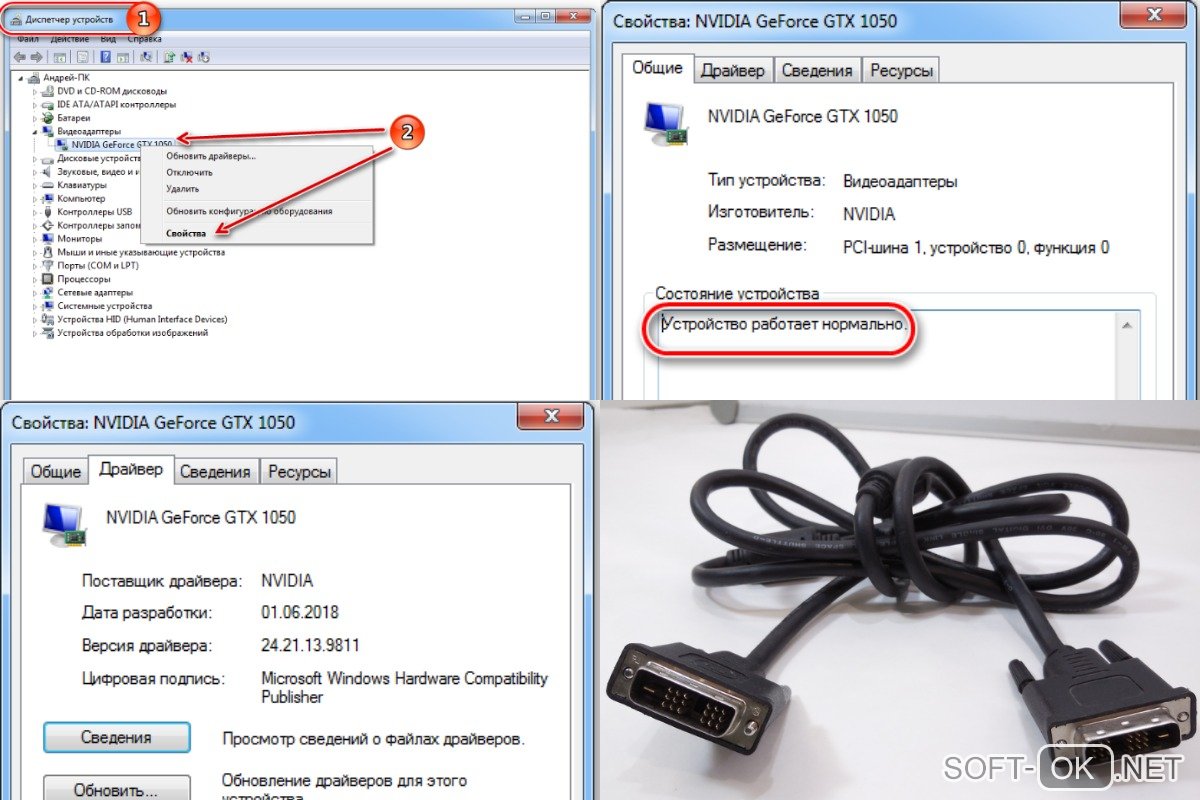
Также изображение на мониторе может пропасть из-за сбоев в работе видеокарты. Возможно, системный блок давно не чистили и видеокарта покрылась пылью.
Пропала картинка во время игры
Если изображение пропадает во время игры, кроме очевидных причин, вроде неисправности кабеля или самого монитора, возможны сбои в работе оперативной памяти.
Несмотря на то, что такая ситуация считается редкой, она довольно часто случается во время игры. Причин несколько. Во-первых, оперативная память могла просто выйти из строя. Во-вторых, подобное случается, если пользовать установил новую планку ОЗУ, а она оказалась несовместимой с процессором или материнской платой.
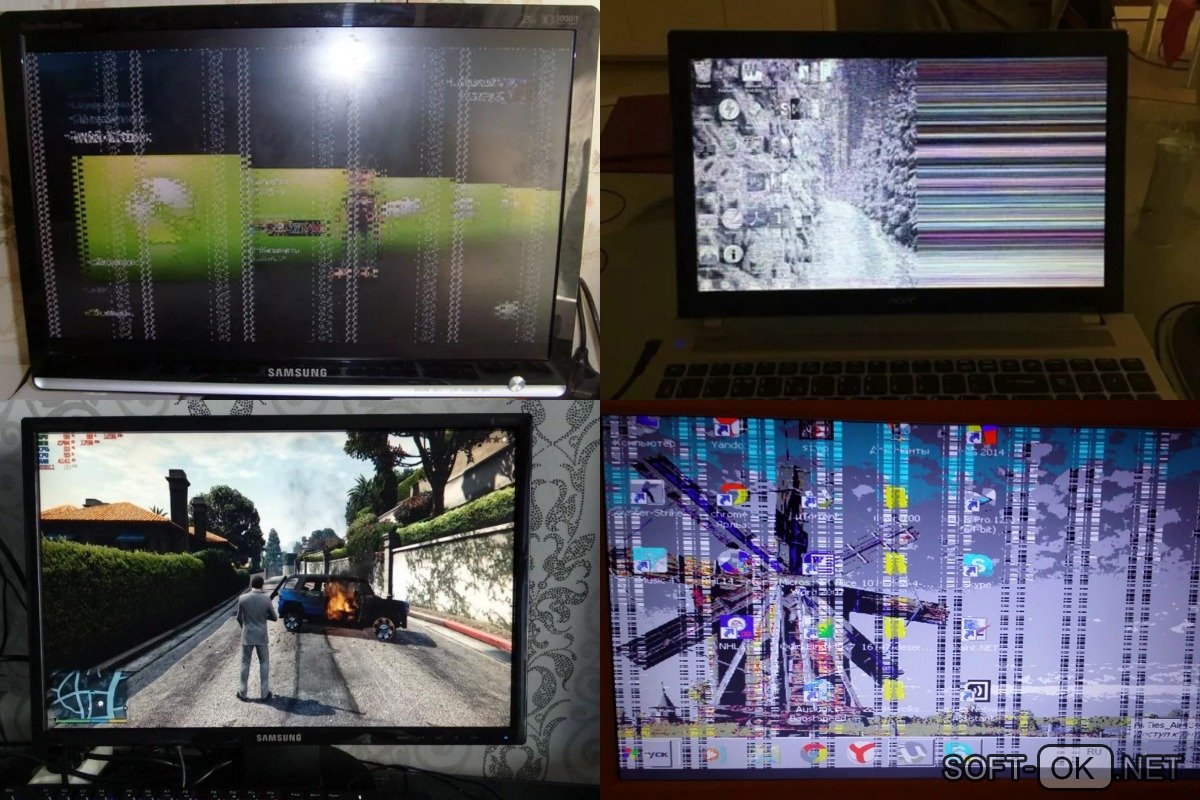
В первом случае проводят диагностику оперативной памяти с помощью специальной программы MemTest. Если планка новая, скорее всего, дело именно в несовместимости, и деталь придется просто заменить.
Пропадает изображение на мониторе на несколько секунд и снова появляется
Иногда бывает, что монитор запускается без проблем, но во время работы может гаснуть на несколько секунд. При этом компьютер продолжает работать.
Скорее всего, такая проблема связана со скачками напряжения в электросети. Чтобы исключить поломки важных систем компьютера в дальнейшем, лучше приобрести стабилизатор. Он не только нормализует работу оборудования, но и поможет уберечь важные детали ПК от поломки.

Если пользователь уверен в стабильности напряжения, но экран все равно периодически гаснет на несколько секунд, рекомендуем проверить компьютер по пунктам, описанным выше. Сначала нужно попробовать подключить монитор к другому компьютеру, поправить или заменить его кабель, а потом проверить актуальность драйверов и состояние видеокарты.
Что делать, если пропадает изображение на мониторе через несколько секунд после включения
Если сразу после включения компьютера изображение на мониторе появилось, но уже через несколько секунд пропало, значит, вы столкнулись с одной из самых распространенных проблем для ЖК мониторов.

Как правило, первые действия пользователя заключают в том, чтобы отключить мигающую синюю или зеленую кнопку на мониторе. В некоторых случаях это действительно помогает, но чаще всего после повторного включения ситуация повторяется. При этом сам индикатор монитора продолжает мигать, говоря о том, что изображение на экран выводится.
Причинами этой проблемы могут быть:
- высохшие или вздутые конденсаторы на блоке питания;
- перегоревшие лампы подсветки;
- поломка детали, отвечающей за подсветку.
Как правило, такое случается со старыми мониторами или при частых скачках напряжения в электросети. Проверить работу ламп подсветки очень просто. Когда монитор погаснет, нужно подсветить его фонариком. Если на экране можно разглядеть тусклое изображение, проблема именно в подсветке и монитор лучше сдать в ремонт или заменить.
Решать проблему с высохшими конденсаторами самостоятельно не рекомендуется, так как можно лишь усугубить ситуацию. Лучше сразу обратиться к специалистам для проведения ремонта.
Больше информации о том, как действовать, когда пропадает изображение на мониторе, можно найти в видео.
Источник: soft-ok.net
Гаснет монитор — как узнать в чем причина
Иногда во время работы компьютера самопроизвольно гаснет монитор. Причинами отключения могут быть техническая неисправность видеокарты и монитора или настройки операционной системы.

Статьи по теме:
- Гаснет монитор — как узнать в чем причина
- Почему не включается монитор
- Как решить проблему черного экрана
Настройки операционной системы
Еще со времен мониторов с электронно-лучевой трубкой было предусмотрено автоматическое отключение экрана через некоторое время бездействия системы. Это нужно было, чтобы не выгорал люминофор кинескопа под воздействием электронов. Жидкокристаллическим мониторам выгорание не грозит, однако экран гаснет для экономии электроэнергии.
Вы можете самостоятельно изменить время гашения экрана. Щелкните правой кнопкой мыши по свободному месту рабочего стола и выбирайте команду «Свойства» в контекстном меню. Перейдите во вкладку «Заставка» и нажмите «Питание» в разделе «Энергосбережение». В выпадающем списке «Отключение дисплея» укажите время бездействия, по истечении которого монитор будет гаснуть.
Технические неисправности
Если отключение монитора происходит во время «тяжелых» игр или при работе с 3D графикой, возможно, проблема в видеокарте, особенно если на экране появляются мелкие артефакты, вроде битых пикселей. Отключите системный блок от питания, снимите боковую панель и аккуратно извлеките видеокарту из слота. Если на карте установлен вентилятор, продуйте его пылесосом. Контактный разъем видеокарты протрите ластиком, чтобы удалить окислы. Аккуратно вставьте карту в слот и проверьте работу монитора.
Попробуйте заменить интерфейсный кабель от монитора к системному блоку – его неисправность тоже может вызывать отключения. Вставляйте кабель плотно, поскольку причиной неприятностей может быть плохой контакт. Подключайте монитор к системному блоку только при отключенном питании.
Современные видеокарты потребляют много электроэнергии. Возможно, ваш блок питания не справляется с нагрузкой, особенно если он старше 3 лет. Замените БП на более мощный или проверьте работу видеокарты на другом компьютере с заведомо более мощным блоком питания. Программой Everest или подобной ей посмотрите температуру комплектующих внутри системного блока – возможно, отключения происходят из-за перегрева.
Скачайте на сайте производителя видеокарты новый драйвер и установите. Если отключения не прекратились, подключите монитор к другому компьютеру, чтобы уточнить источник проблем.
При угасании экрана попробуйте несколько раз включить-выключить питание монитора кнопкой Power. Если изображение появится, возможно, источник проблем в цепи питания – как правило, это высохший или вздувшийся конденсатор. Этот прием не поможет, если вышли из строя лампы подсветки или матрица монитора.
Совет полезен?
Статьи по теме:
- Как восстановить настройки монитора
- Почему выключается компьютер
- Почему появляется черный экран
Добавить комментарий к статье
Похожие советы
- Почему компьютер выключается самостоятельно
- Как устранить мерцание монитора
- Почему дергается монитор
- Как починить монитор
- Как проверить лампу подсветки монитора
- Почему отключается монитор
- Что делать, если на мониторе нет сигнала
- Что делать, если не работает монитор
- Что делать, если гаснет экран телефона
- Почему в Windows7 темнеет экран монитора
- Типовые неисправности LCD-мониторов
- Как отремонтировать монитор
- Как восстановить монитор
- Как отключить выключение экрана
- Как найти причину BSOD
- Почему при включении компьютера появляется белый экран
- Как отключить монитор
- Почему компьютер отключается
- Почему компьютер выключается
- Почему отключается телевизор
- Как выключить монитор ноутбука
- Как проверить частоту
Источник: www.kakprosto.ru